Как добавить или удалить приложения из защищенной папки на телефонах Samsung
Разное / / August 27, 2023
Безопасная папка это отличное место, чтобы скрыть приложения или использовать два экземпляра одного и того же приложения на телефоне Samsung Galaxy. Но как добавить приложения в защищенную папку? Кроме того, как только они добавлены, как их удалить? Вы найдете ответ здесь. Давайте узнаем, как добавлять или удалять приложения из защищенной папки на телефонах Samsung.

Мы также рассказали, что происходит, когда вы добавляете или удаляете приложения из защищенной папки на устройствах Samsung. Вы также узнаете, как добавлять приложения из защищенной папки на главный экран. Давай начнем.
Как добавить приложения в безопасную папку
Шаг 1: откройте защищенную папку на своем телефоне.
Кончик: Вы можете проверить наше руководство открыть защищенную папку.
Шаг 2: Введите код доступа к защищенной папке или PIN-код для входа в систему.
Шаг 3: Нажмите на значок (+) Добавить вверху.
Шаг 4: теперь добавьте существующие приложения в защищенную папку или установите новые из Google Play Store или Galaxy Store.
Шаг 5:
Если вы хотите поместить существующие приложения в защищенную папку, коснитесь значков приложений из списка и нажмите кнопку «Добавить». Приложение отобразится в защищенной папке.
Альтернативно, если вы хотите загрузить новые приложения, нажмите «Загрузить из Play Store» или «Загрузить из Galaxy Store». Вам придется снова войти в свою учетную запись Google или Samsung. Затем найдите приложение и нажмите кнопку «Установить».
После установки приложение будет отображаться только в защищенной папке, а не за ее пределами, поскольку оно было установлено из самой защищенной папки.
Что происходит, когда вы перемещаете приложение в безопасную папку
Когда вы добавляете приложение в защищенную папку, происходит следующее:
Оригинальное приложение
Когда вы добавляете приложение, уже установленное на вашем телефоне, в защищенную папку, в защищенной папке будет создана вторая копия приложения. Это приложение совершенно отличается от старого приложения и не зависит от него. Исходное приложение по-прежнему будет на главном экране; это копия в защищенной папке.
Вы можете сохранить обе копии или удалить исходное приложение с главного экрана, переместив его в защищенную папку. Приложение останется скрытым в защищенной папке без каких-либо следов в исходной папке.
Данные приложения
Данные исходного приложения не будут перемещены в защищенную папку. Вам необходимо войти в систему и заново настроить приложение в защищенной папке с нуля. По сути, каждое приложение будет иметь отдельные данные для входа. Таким образом, Secure Folder предлагает альтернативный способ использования двух учетных записей одного и того же приложения на одном телефоне.
Уведомления приложений
По умолчанию вы не будете получать уведомления от приложений, которые вы добавляете в защищенную папку, когда находитесь за пределами защищенной папки. Однако вы получите их, когда находитесь в защищенной папке. Но вы можете изменить поведение, если хотите получать уведомления каждый раз.
Шаг 1: Откройте защищенную папку и нажмите трехточечный значок, а затем «Настройки».

Шаг 2: Перейдите в раздел «Уведомления и данные». Включите переключатель «Показать контент».

Настройки приложения
После перемещения приложения в защищенную папку вы сможете получить доступ к его настройкам, таким как разрешения, уведомления и т. д., только из защищенной папки.
Шаг 1: Откройте защищенную папку и нажмите трехточечный значок вверху. Выберите «Настройки».

Шаг 2: Нажмите «Приложения», чтобы просмотреть список приложений в защищенной папке.
Шаг 3: Затем нажмите на приложение, настройки которого вы хотите просмотреть или изменить.

Кончик: Знай, что происходит, когда ты очистить данные приложения Android.
Как удалить приложения из защищенной папки и перейти на главный экран
Предположим, вы переместили приложение в защищенную папку и удалили исходное приложение с главного экрана. Теперь, если вы хотите переместить приложение из защищенной папки на главный экран, вы не сможете этого сделать.
Вам необходимо снова установить приложение на главном экране с помощью Play Store. После этого вы сможете сохранить или удалить приложение в защищенной папке.
Как удалить приложения из защищенной папки
Если вы хотите полностью удалить приложение из защищенной папки на телефонах Samsung Galaxy, выполните следующие действия:
Шаг 1: Откройте защищенную папку на своем телефоне Samsung Galaxy.
Шаг 2: Нажмите и удерживайте значок приложения, которое хотите удалить из защищенной папки. Выберите Удалить.
Шаг 3: Появится всплывающее окно подтверждения. Нажмите «ОК», чтобы удалить приложение.
Примечание: Предустановленные приложения Samsung, такие как «Галерея», «Камера» и т. д., невозможно удалить из защищенной папки.

Что происходит, когда вы удаляете приложения из защищенной папки
Когда вы удаляете приложение из защищенной папки, все его данные будут удалены, как и в обычном приложении. Приложение будет удалено из защищенной папки. Чтобы использовать его, вам необходимо снова добавить его в защищенную папку.
Однако учтите, что с исходным приложением и его данными ничего не произойдет. То есть он не будет удален с главного экрана.
Кончик: Узнайте, как перенести безопасную папку Samsung на новый телефон.
Бонус: добавьте ярлык приложений из защищенной папки на главный экран.
Если вы используете защищенную папку в рабочих целях, вы можете добавить приложение, которое вы переместили в защищенную папку, на главный экран для быстрого доступа. Для этого:
Шаг 1: Откройте защищенную папку.
Шаг 2: Нажмите и удерживайте значок приложения и выберите «Добавить на дом».
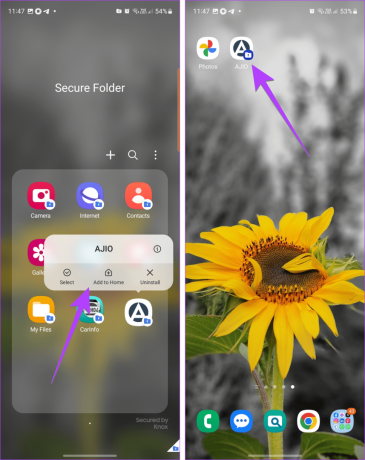
Приложение «Безопасная папка» появится на главном экране с маленьким синим значком в правом нижнем углу. Когда вы нажмете на этот значок, вам будет предложено войти в систему, используя пароль защищенной папки.
Кончик: Узнайте, как добавить приложение обратно на главный экран.
Часто задаваемые вопросы о добавлении или удалении приложений защищенной папки
Откройте защищенную папку и нажмите трехточечный значок. Выберите Добавить файлы. Выберите тип файла, который вы хотите добавить, и выберите файлы для добавления.
Чтобы удалить защищенную папку, необходимо удалить ее. Для этого перейдите в «Настройки» > «Безопасность и конфиденциальность» > «Защищенная папка» > «Дополнительные настройки». Нажмите «Удалить». Перед удалением вас спросят, хотите ли вы переместить файлы из защищенной папки.
Держите вещи в безопасности
Вот как вы можете добавлять или удалять приложения из защищенной папки. Если вы хотите сохранить конфиденциальность, научитесь скрыть фото и видео на телефонах Samsung Galaxy. Также ознакомьтесь с различными способами скрыть чаты в WhatsApp.
Последнее обновление: 23 августа 2023 г.
Статья выше может содержать партнерские ссылки, которые помогают поддерживать Guiding Tech. Однако это не влияет на нашу редакционную честность. Содержание остается беспристрастным и аутентичным.
ВЫ ЗНАЛИ
Ваш браузер отслеживает ОС вашей системы, IP-адрес, браузер, а также плагины и дополнения для браузера.

Написано
Мехвиш Муштак по образованию инженер-компьютерщик. Ее любовь к Android и гаджетам побудила ее разработать первое Android-приложение для Кашмира. Известная как Диал Кашмир, она получила за это престижную награду Нари Шакти от президента Индии. Она пишет о технологиях уже много лет, и ее любимые темы включают практические руководства, пояснения, советы и рекомендации для Android, iOS/iPadOS, Windows и веб-приложений.



